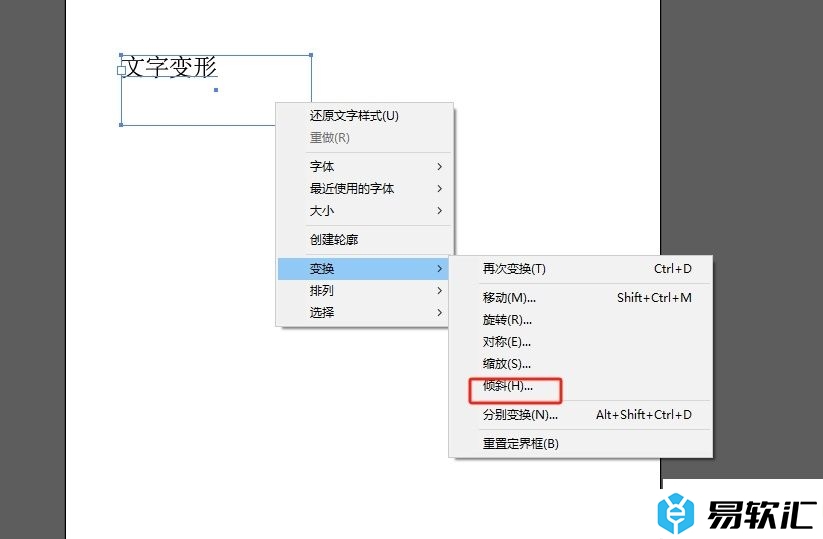illustrator是一款矢量图形处理软件,它被广泛应用于印刷出版、海报设计排版、专业插画和广告设计等领域中,为用户带来了不错的使用体验,因此illustrator软件深受用户的喜爱,当用户在使用illustrator软件时,会在页面上输入文字,但是用户对文字的样式不是很满意,便问到illustrator如何让文字变斜的问题,这个问题其实是很好解决的,用户只需右击文字弹出菜单,接着选择其中的变换和倾斜选项,然后进入到倾斜窗口中用户按需设置好倾斜角度即可解决问题,那么接下来就让小编来向大家分享一下illustrator让文字变斜的方法教程吧,希望用户能够喜欢。
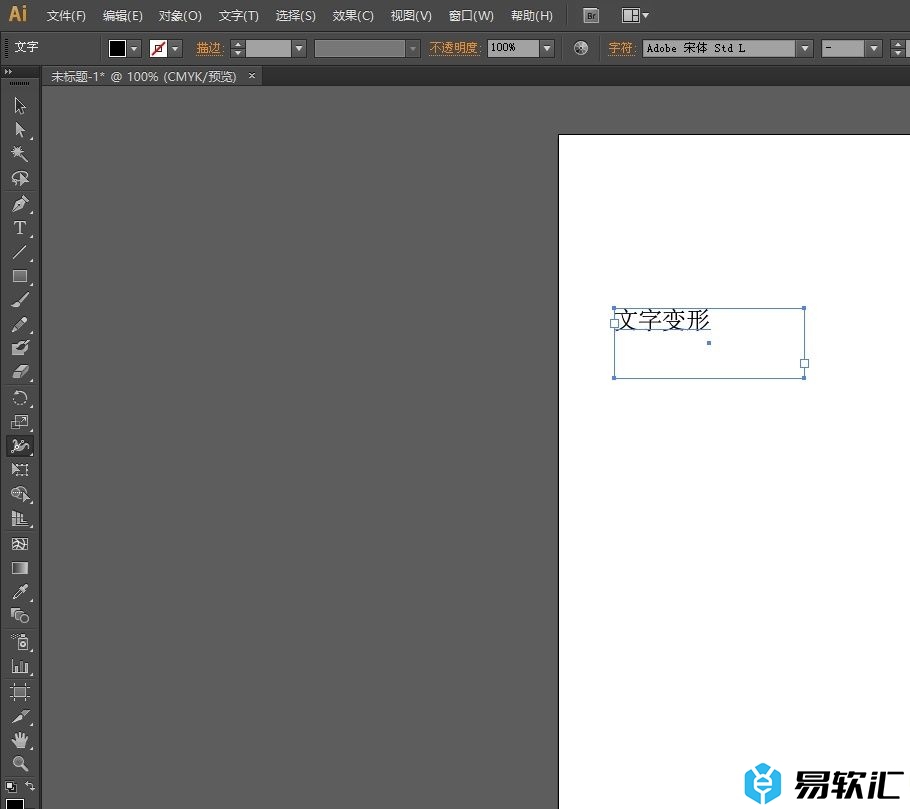
方法步骤
1.用户在电脑上打开illustrator软件,并在左侧工具栏中点击文本工具,接着在页面上绘制出文本框并输入文字
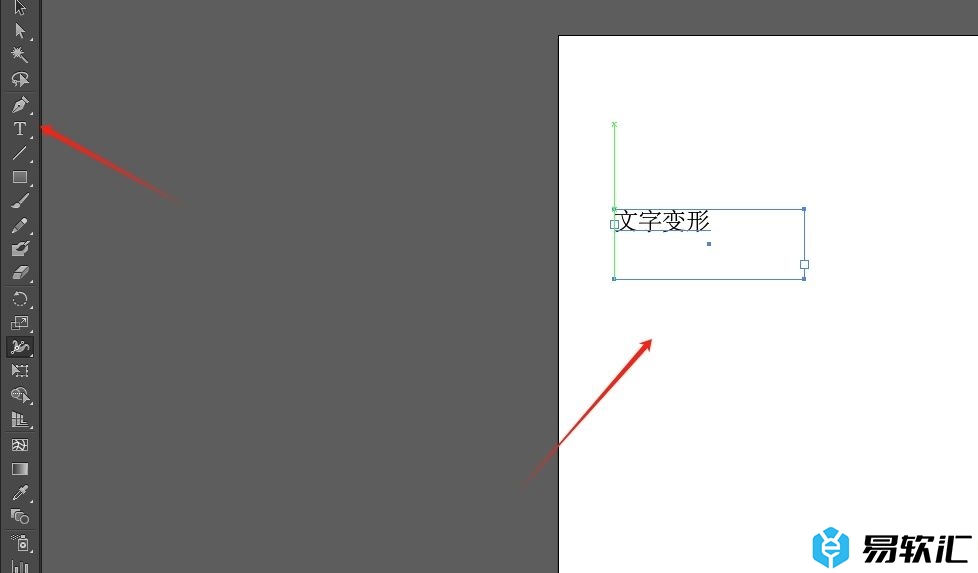
2.这时用户用鼠标右键点击文本框,在弹出来的右键菜单中,用户选择变换选项
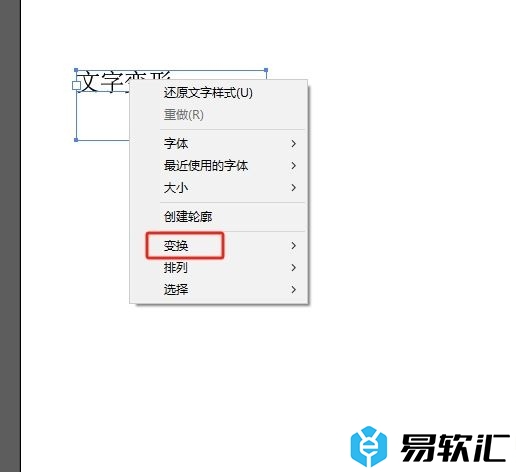
3.接着会在右侧拓展出相关的子选项卡,用户点击倾斜选项,将会打开新窗口